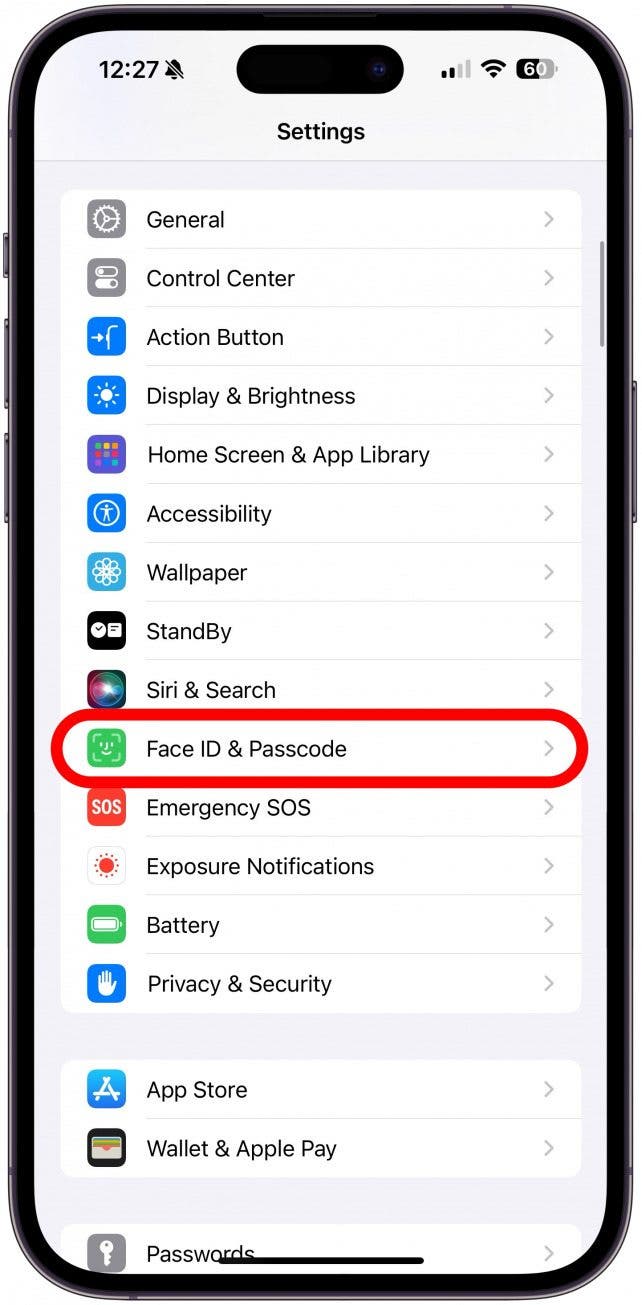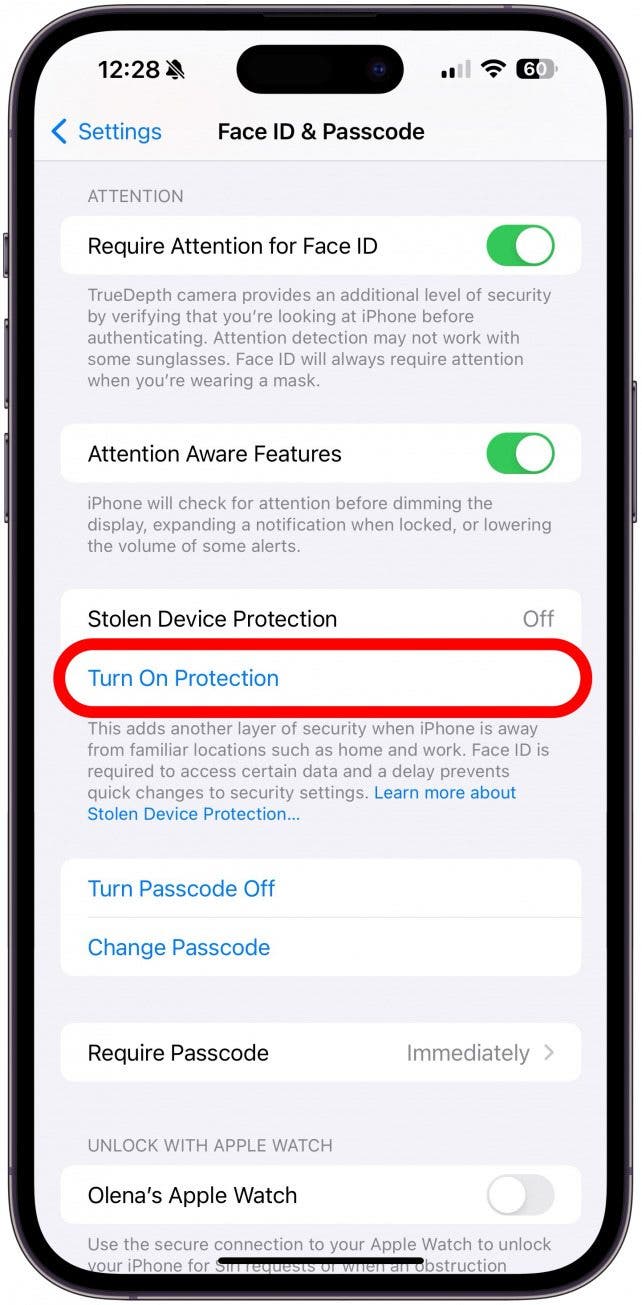Что такое защита от украденного устройства и лучше ли это, чем «Найти мое»?
Что нужно знать
- Функция защиты украденных устройств iOS 17.3 защищает ваш телефон от похитителей пароля Apple iPhone.
- Защита украденного устройства не заменяет функцию «Локатор», но делает ее еще более эффективной для возврата вашего телефона.
- Включить защиту от украденных устройств можно в настройках Face ID и пароля.
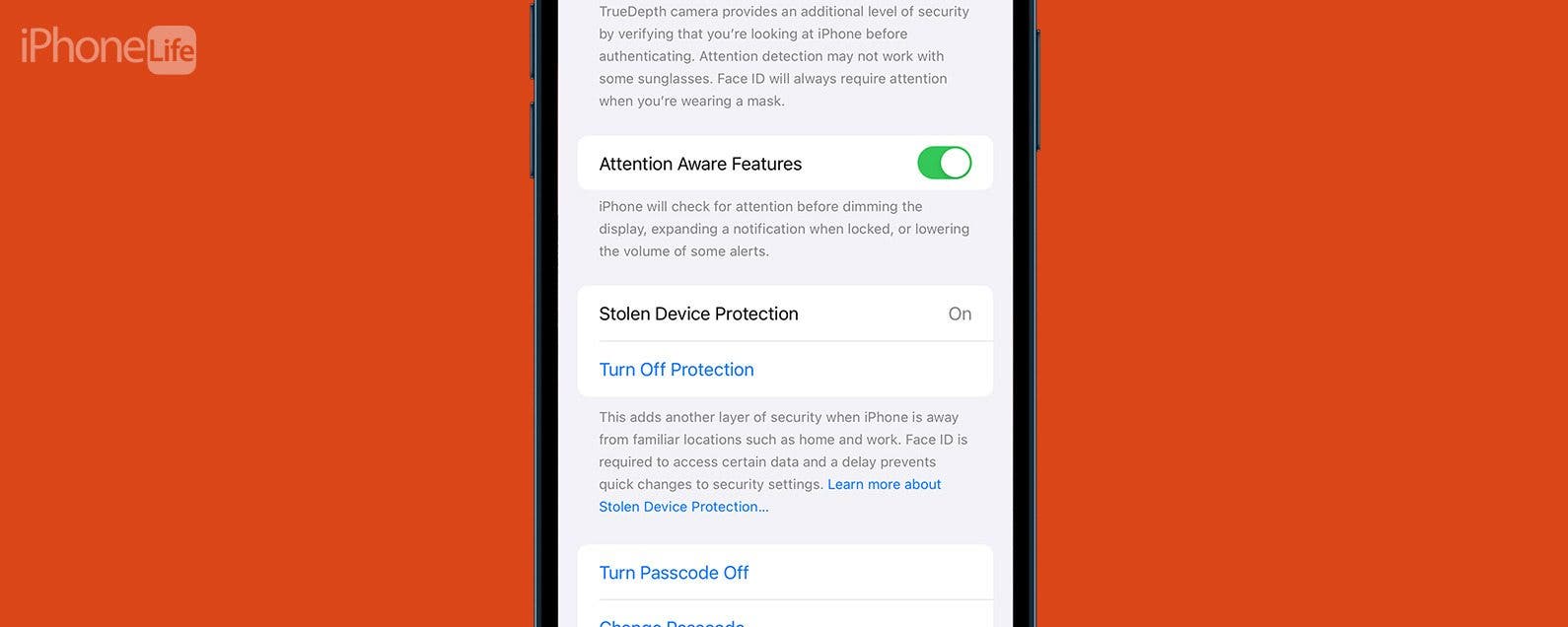
Защита украденного устройства была выпущена вместе с iOS 17.3 и помогает защитить ваш телефон от похитителей паролей iPhone, которые могут получить доступ к вашему коду-паролю или паролю Apple ID. Это обновление безопасности Apple требует биометрических данных для доступа или изменения любых конфиденциальных настроек iPhone. Это также заставляет вас ждать час, чтобы внести изменения в свой Apple ID, если вы находитесь в другом месте, кроме работы или дома.
Перейти к:
- Что такое защита от украденного устройства?
- Как включить защиту от украденных устройств
- Часто задаваемые вопросы
Что такое защита от украденного устройства?
Функции защиты iPhone предназначены для защиты вашего устройства от угроз безопасности и конфиденциальности. Функция защиты украденных устройств, появившаяся в обновлении iOS 17.3, усложняет (но не делает невозможным) изменение вашего Apple ID, отключение функции «Найти iPhone», включение ключа восстановления, добавление нового лица в Face ID или добавление нового отпечатка пальца. на Touch ID. По сути, он добавляет дополнительный уровень безопасности, включая биометрическую аутентификацию и часовую задержку безопасности в зависимости от вашего местоположения.
Таким образом, если включена защита от украденных устройств, произойдет несколько вещей, если вы попытаетесь изменить свой пароль Apple ID или внести другие важные изменения в настройки безопасности и конфиденциальности вашего iPhone. Во-первых, вам нужно будет использовать Face ID или Touch ID, чтобы подтвердить, что вы действительно пытаетесь внести эти изменения. Во-вторых, если вы пытаетесь сделать это из места, где вы не проводите много времени (по сути, где угодно, кроме дома, работы или школы), произойдет задержка безопасности на один час. Это означает, что вам придется подождать час, прежде чем вносить эти изменения.

Откройте для себя скрытые функции вашего iPhone. Получайте ежедневные советы (со скриншотами и четкими инструкциями), чтобы вы могли освоить свой iPhone всего за одну минуту в день.
Для защиты украденных устройств также потребуется биометрическая авторизация для внесения изменений в другие функции безопасности, например для доступа к вашим паролям в приложении «Связка ключей». Однако это конкретное действие не потребует от вас часа ожидания, даже если вы находитесь в необычном месте. Эта функция безопасности не помешает вам использовать iPhone другими способами, например совершать звонки, отправлять текстовые сообщения, отправлять электронную почту или использовать другие распространенные функции.
Причина проверки Face ID и Touch ID заключается в том, что вору нелегко их подделать. С другой стороны, коды доступа и пароли могут быть взломаны, раскрыты или даже физически украдены кем-то, кто заглянет вам через плечо, пока вы их вводите, или обнаружит, что ваши пароли записаны (поэтому мы не рекомендуем это делать). В этом случае вор может легко отключить функцию «Локатор», добавить свои биометрические данные, чтобы иметь возможность разблокировать ваш телефон, или даже изменить или удалить ваш Apple ID с устройства.
Если активирована защита от украденных устройств, украсть ваш телефон и данные становится намного сложнее. Это также дает владельцу iPhone час, чтобы осознать, что его устройство пропало, и принять необходимые меры предосторожности, чтобы найти и/или заблокировать свой телефон, пока не стало слишком поздно. Дополнительные советы по Apple Watch можно найти в нашем бесплатном информационном бюллетене «Совет дня».
Как включить защиту от украденных устройств
Чтобы включить защиту от украденных устройств, которую я настоятельно рекомендую для обеспечения безопасности вашего iPhone и данных:
- Открыть настройки.

- Нажмите Face ID и пароль. Чтобы внести какие-либо изменения, вам придется ввести свой пароль.

- Прокрутите вниз, пока не увидите «Защита украденного устройства», и нажмите «Включить защиту». Рядом с пунктом «Защита от украденных устройств» значение «Выкл.» изменится на «Вкл.», как только оно будет включено.

Вот и все. Поздравляем, ваш iPhone теперь в дополнительной безопасности!
Теперь вы знаете, как защитить свой телефон от похитителей пароля Apple iPhone. Включение этой функции обеспечит вам дополнительный уровень безопасности, даже если кто-то получит доступ к вашему iPhone, паролю и паролю Apple ID. Далее узнайте, как включить функцию «Найти iPhone».
Часто задаваемые вопросы
- Что воры делают с украденными iPhone? Это зависит от вора, но они могут перепродать ваш телефон, если смогут сбросить его до заводских настроек и стереть с него ваш Apple ID.
- Как заблокировать потерянный iPhone? Если функция «Локатор» включена до того, как вы потеряете свой iPhone, вы можете использовать функцию «Локатор», чтобы стереть данные с телефона, чтобы тот, кто его взял, не смог украсть ваши данные. Защита украденного устройства заблокирует определенные настройки и потребует для доступа к ним биометрические данные, такие как Face ID или Touch ID, что немного похоже на блокировку.
- Что делать, если мой iPhone украли? Если у вас заранее включена функция «Локатор», вы можете использовать ее для отслеживания и блокировки телефона. Однако тот, кто забрал ваш iPhone, может быть опасен, поэтому вам следует немедленно обратиться в полицию.
- Можно ли разблокировать отключенный iPhone? Да, есть несколько способов разблокировать отключенный iPhone. К сожалению, вам может потребоваться стереть и восстановить устройство, но прочтите нашу статью о том, что делать, если ваш iPhone отключен, чтобы убедиться, что вы исчерпали все варианты.